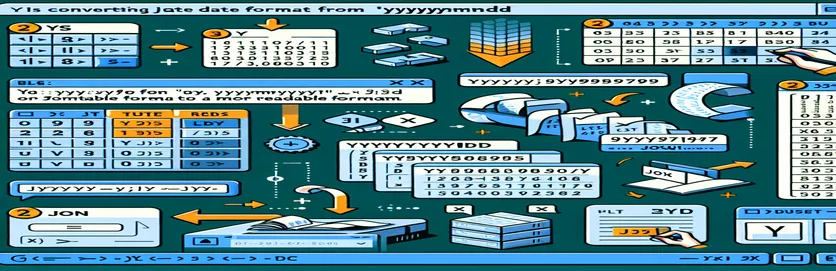Xử lý ngày JSON trong Excel
Làm việc với bộ dữ liệu JSON thường liên quan đến việc xử lý ngày tháng ở nhiều định dạng khác nhau. Định dạng phổ biến là YYYYMMDD, trong đó ngày xuất hiện dưới dạng số, chẳng hạn như 20190611 cho ngày 11 tháng 6 năm 2019.
Trong bài viết này, chúng ta sẽ khám phá lý do tại sao định dạng ngày bình thường trong Excel có thể không hoạt động cho những ngày này và thảo luận các giải pháp để chuyển đổi chúng thành định dạng có thể đọc được. Chúng tôi cũng sẽ cung cấp các mẹo để chèn dấu gạch nối chính xác nếu cần.
| Yêu cầu | Sự miêu tả |
|---|---|
| Set ws = ThisWorkbook.Sheets("Sheet1") | Gán bảng tính đã chỉ định cho biến ws trong VBA. |
| Set rng = ws.Range("A1:A100") | Xác định một phạm vi ô trong bảng tính được chỉ định trong VBA. |
| IsNumeric(cell.Value) | Kiểm tra xem giá trị ô có phải là số trong VBA hay không. |
| import pandas as pd | Nhập thư viện gấu trúc và gán cho nó bí danh 'pd' trong Python. |
| df['Date'].apply(convert_date) | Áp dụng một hàm cho từng thành phần trong cột 'Ngày' của DataFrame trong Python. |
| df.to_excel('formatted_data.xlsx', index=False) | Ghi DataFrame vào tệp Excel, không có chỉ mục hàng, bằng Python. |
| TEXT(LEFT(A1, 4) & "-" & MID(A1, 5, 2) & "-" & RIGHT(A1, 2), "yyyy-mm-dd") | Nối các phần của chuỗi và định dạng chuỗi dưới dạng ngày trong công thức Excel. |
Chuyển đổi ngày JSON thành định dạng có thể đọc được trong Excel
Tập lệnh VBA được cung cấp trong các ví dụ trước được thiết kế để định dạng lại ngày được lưu dưới dạng số ở định dạng YYYYMMDD thành định dạng YYYY-MM-DD dễ đọc hơn trong Excel. Điều này đạt được bằng cách lặp lại trên một phạm vi ô được chỉ định, kiểm tra xem mỗi ô có chứa giá trị số có độ dài 8 ký tự hay không, sau đó sắp xếp lại và chèn dấu gạch nối vào vị trí thích hợp. Lệnh Set ws = ThisWorkbook.Sheets("Sheet1") đặt bảng tính nơi chứa dữ liệu và Set rng = ws.Range("A1:A100") chỉ định phạm vi ô sẽ được xử lý. Các IsNumeric(cell.Value) lệnh được sử dụng để xác minh xem giá trị ô có phải là số hay không, đảm bảo chỉ các ô có liên quan mới được xử lý. Bằng cách sử dụng các lệnh này, tập lệnh sẽ định dạng ngày theo yêu cầu một cách hiệu quả.
Tập lệnh Python tận dụng thư viện pandas để xử lý việc chuyển đổi ngày. Lệnh import pandas as pd nhập thư viện pandas, thư viện này rất quan trọng cho việc thao tác dữ liệu. Chức năng df['Date'].apply(convert_date) áp dụng tập quán convert_date cho từng thành phần trong cột 'Ngày', chuyển đổi định dạng ngày. Cuối cùng, df.to_excel('formatted_data.xlsx', index=False) lưu DataFrame mới được định dạng trở lại tệp Excel mà không bao gồm chỉ mục. Tập lệnh này cung cấp giải pháp thay thế mạnh mẽ cho VBA cho người dùng quen thuộc với Python. Ngoài ra, công thức Excel TEXT(LEFT(A1, 4) & "-" & MID(A1, 5, 2) & "-" & RIGHT(A1, 2), "yyyy-mm-dd") cung cấp giải pháp nhanh chóng, dựa trên công thức để chuyển đổi từng ngày riêng lẻ trực tiếp trong các ô Excel. Mỗi phương pháp này đều giải quyết vấn đề chuyển đổi ngày tháng từ bộ dữ liệu JSON sang định dạng thân thiện với người dùng trong Excel, cung cấp các giải pháp linh hoạt cho các sở thích khác nhau của người dùng.
Chuyển đổi ngày tháng JSON trong Excel: Thêm dấu gạch nối theo chương trình
Tập lệnh VBA cho Excel
Sub ConvertDates()Dim ws As WorksheetDim rng As RangeDim cell As RangeSet ws = ThisWorkbook.Sheets("Sheet1") ' Adjust sheet name if necessarySet rng = ws.Range("A1:A100") ' Adjust range if necessaryFor Each cell In rngIf IsNumeric(cell.Value) And Len(cell.Value) = 8 Thencell.Value = Left(cell.Value, 4) & "-" & Mid(cell.Value, 5, 2) & "-" & Right(cell.Value, 2)End IfNext cellEnd Sub
Tự động chuyển đổi ngày cho Excel bằng Python
Tập lệnh Python với Pandas
import pandas as pddf = pd.read_excel('data.xlsx') # Replace with your file namedef convert_date(date_str):return f"{date_str[:4]}-{date_str[4:6]}-{date_str[6:]}"df['Date'] = df['Date'].apply(convert_date)df.to_excel('formatted_data.xlsx', index=False)
Sử dụng công thức Excel để định dạng lại ngày tháng JSON
Công thức Excel
=TEXT(LEFT(A1, 4) & "-" & MID(A1, 5, 2) & "-" & RIGHT(A1, 2), "yyyy-mm-dd")
Các phương pháp hiệu quả để chuyển đổi ngày tháng JSON trong Excel
Một cách tiếp cận khác để chuyển đổi ngày tháng JSON trong Excel là sử dụng Power Query, một công nghệ kết nối dữ liệu cho phép người dùng khám phá, kết nối, kết hợp và tinh chỉnh dữ liệu trên nhiều nguồn khác nhau. Power Query có thể đặc biệt hữu ích khi xử lý các tập dữ liệu lớn hoặc khi chuyển đổi ngày cần phải là một phần của quy trình chuyển đổi dữ liệu lớn hơn. Để sử dụng Power Query cho chuyển đổi ngày, bạn có thể nhập tập dữ liệu vào Excel, sau đó sử dụng Power Query để chuyển đổi cột ngày. Bắt đầu bằng cách chọn dữ liệu và chọn "Từ Bảng/Phạm vi" trong Trình soạn thảo Power Query. Sử dụng tính năng "Thêm cột" để tạo cột tùy chỉnh và áp dụng hàm để định dạng ngày chính xác. Phương pháp này hiệu quả và tích hợp liền mạch với các bước xử lý dữ liệu khác trong Power Query.
Bên cạnh Power Query, một phương pháp hiệu quả khác là sử dụng tính năng Chuyển văn bản thành cột của Excel. Công cụ tích hợp này cho phép người dùng chia một cột văn bản thành nhiều cột dựa trên dấu phân cách. Đối với những ngày ở định dạng YYYYMMDD, bạn có thể sử dụng tính năng Chuyển văn bản thành Cột để chia văn bản thành các cột năm, tháng và ngày riêng biệt, sau đó nối các cột này lại với nhau bằng dấu gạch nối ở những vị trí thích hợp. Phương pháp này đơn giản và không yêu cầu bất kỳ kiến thức lập trình nào. Cả Power Query và Chuyển văn bản thành cột đều cung cấp thêm tính linh hoạt và có thể là những lựa chọn thay thế có giá trị cho việc sử dụng tập lệnh VBA hoặc Python, tùy thuộc vào mức độ quen thuộc và nhu cầu cụ thể của người dùng.
Các câu hỏi thường gặp về chuyển đổi ngày JSON trong Excel
- Làm cách nào để sử dụng Power Query để chuyển đổi ngày tháng JSON?
- Chọn dữ liệu, chuyển đến tab "Dữ liệu" và chọn "Từ Bảng/Phạm vi" để mở Trình soạn thảo Power Query. Sử dụng "Thêm cột" để tạo cột tùy chỉnh có ngày được định dạng.
- Tôi có thể tự động hóa việc chuyển đổi ngày bằng Power Query không?
- Có, sau khi thiết lập các bước chuyển đổi trong Power Query, bạn có thể làm mới truy vấn để tự động áp dụng các bước tương tự cho dữ liệu được cập nhật.
- Tính năng chuyển văn bản thành cột là gì?
- Chuyển văn bản thành cột là một tính năng của Excel giúp chia một cột văn bản thành nhiều cột dựa trên dấu phân cách, hữu ích để phân tách các thành phần ngày.
- Làm cách nào để sử dụng tính năng Chuyển văn bản thành Cột để chuyển đổi ngày?
- Chọn cột có giá trị ngày, chuyển đến tab "Dữ liệu", chọn "Chuyển văn bản thành Cột" và làm theo trình hướng dẫn để chia văn bản thành các cột riêng biệt.
- Tôi có thể sử dụng công thức Excel để định dạng lại ngày tháng không?
- Có, bạn có thể sử dụng kết hợp các hàm Excel như số 8, MID, Và RIGHT để trích xuất các thành phần ngày tháng và tập hợp lại chúng bằng dấu gạch nối.
- Có bất kỳ bổ trợ nào để chuyển đổi ngày không?
- Có sẵn một số phần bổ trợ Excel có thể đơn giản hóa các tác vụ chuyển đổi ngày, cung cấp giao diện thân thiện với người dùng và các tính năng bổ sung.
- Lợi ích của việc sử dụng VBA để chuyển đổi ngày là gì?
- VBA cho phép tự động hóa và tùy chỉnh quy trình chuyển đổi ngày, cho phép xử lý hàng loạt và tích hợp với các tác vụ Excel khác.
- Tôi có thể sử dụng Python với Excel để chuyển đổi ngày không?
- Có, bằng cách sử dụng các thư viện như gấu trúc, bạn có thể đọc tệp Excel, thao tác với định dạng ngày tháng và lưu kết quả trở lại Excel.
- Những hạn chế của việc sử dụng công thức Excel để chuyển đổi ngày là gì?
- Công thức Excel có thể kém hiệu quả hơn đối với các tập dữ liệu lớn và có thể yêu cầu các hàm lồng nhau phức tạp để đạt được kết quả mong muốn.
Kết thúc hướng dẫn chuyển đổi ngày JSON
Việc định dạng lại ngày tháng trong Excel từ định dạng YYYYMMDD, đặc biệt là từ bộ dữ liệu JSON, yêu cầu các kỹ thuật cụ thể ngoài các tùy chọn định dạng thông thường. Việc sử dụng các phương pháp như tập lệnh VBA và Python, cùng với các công cụ tích hợp sẵn của Excel như Chuyển văn bản thành cột và Power Query, đảm bảo rằng ngày tháng được chuyển đổi chính xác và hiệu quả. Những giải pháp này cung cấp tính linh hoạt, hỗ trợ người dùng với trình độ chuyên môn lập trình khác nhau và các nhu cầu xử lý dữ liệu khác nhau.